Itt vannak a Windows 11 rejtett funkciói
3 perc olvas
Publikálva
Olvassa el közzétételi oldalunkat, hogy megtudja, hogyan segítheti az MSPowerusert a szerkesztői csapat fenntartásában Tovább

Az új Windows 11-ben sok minden élvezhető. De ami az új operációs rendszert szórakoztatóbbá teszi, az a rejtett funkciók készlete, amelyekhez hozzáférhet rajta, és felhasználhatja őket a munka hatékonyságának növelésére. Ha nincs tisztában ezeknek a rejtett drágaköveknek a létezésével, most kipróbálhatja őket.
Címsor ablak rázás

Ha munka közben több ablak is nyitva van, az abszolút bántó lehet. A Windows 11 ügyes megoldást kínál erre a problémára: a címsor ablakrázása. Ezzel a rejtett funkcióval minimalizálhatja és visszaállíthatja az összes többi, nem használt ablakot, miközben érintetlenül hagyja a szükséges ablakokat. Csak lépjen a Beállítások, majd a Rendszer, többfeladatos elemre, és aktiválja a címsor ablakrázását. Ha be van kapcsolva, csak rá kell kattintania és lenyomva kell tartania annak az ablaknak a címsorát, amelyen dolgozik, és meg kell ráznia, és ez hatékonyan minimalizálja a többi ablakot.
Második Start menü

Nem ez a kinyilatkoztatás nagy része, de szórakoztató tudni, hogy a Start menüt más módon is elérheti. A képernyő bal alsó sarkában található Windows ikonra kattintva a Start menüt a Windows + X billentyűkombináció megnyomásával vagy a jobb gombbal a Windows ikonra/Start gombra kattintva érheti el.
Tisztítási javaslatok és akkumulátor-takarékosság

Egyes alkalmazások futása lelassíthatja számítógépe teljesítményét. A Windows 11 gyors megoldást kínál erre a tisztítási ajánlásokon keresztül. A tárhely felszabadításához először ellenőrizze, hogy az egyes alkalmazások mennyi helyet foglalnak el. Először lépjen a Beállítások elemre, majd kattintson a Rendszer, Tárhely és További kategóriák megjelenítése elemre. Ezt követően léphet a tisztítási javaslatokhoz. Ezzel kapcsolatban a háttérben futó alkalmazásokat is leállíthatja, hogy megtakarítson némi gyümölcslevet vagy adatot. Nyissa meg a Beállítások, majd a Rendszer, majd a Tápellátás és akkumulátor, majd az Akkumulátorkímélő elemet. Ebben a beállításban kiválaszthatja azokat az alkalmazásokat, amelyek futhatnak a háttérben, és beállíthatja, hogy mikor kapcsoljon be az Akkumulátorkímélő funkció.
Focus Assist
Mindannyian utáljuk a zavaró tényezőket munka közben, ezért csodálatos, ha ismerünk egy Windows 11 rejtett funkciót, amely segít ebben. A Focus Assist segítségével elrejtheti az összes értesítést, hogy lézerrel fókuszálhasson a munkáira. Csak lépjen a Beállítások > Rendszer > Fókuszasszisztens menüpontra. Ha ott van, választhat a három elérhető lehetőség közül: Ki, Prioritás és Csak riasztások. Ha kikapcsolja, értesítéseket kaphat az alkalmazásoktól és a névjegyektől. Ezzel szemben a Csak riasztások funkció továbbra is lehetővé teszi az ébresztés használatát, miközben elrejti az értesítéseket. Végül a Prioritás beállítás személyre szabja a kapott értesítéseket az Ön által létrehozott prioritási lista alapján. A dolgok kényelmesebbé tétele érdekében kiválaszthatja, hogy mikor aktiválja a funkciót. Ezenkívül be- és kikapcsolhatja, amikor az eszköz teljes képernyős módban van, vagy amikor játszik.
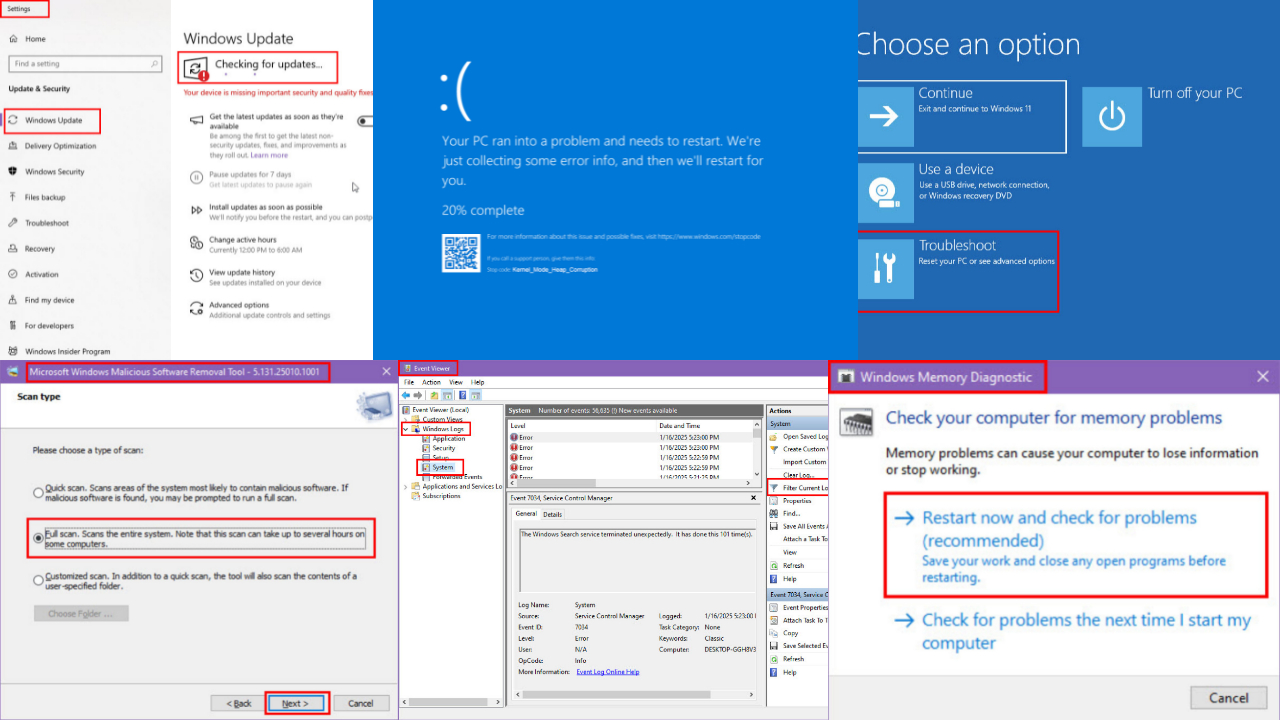
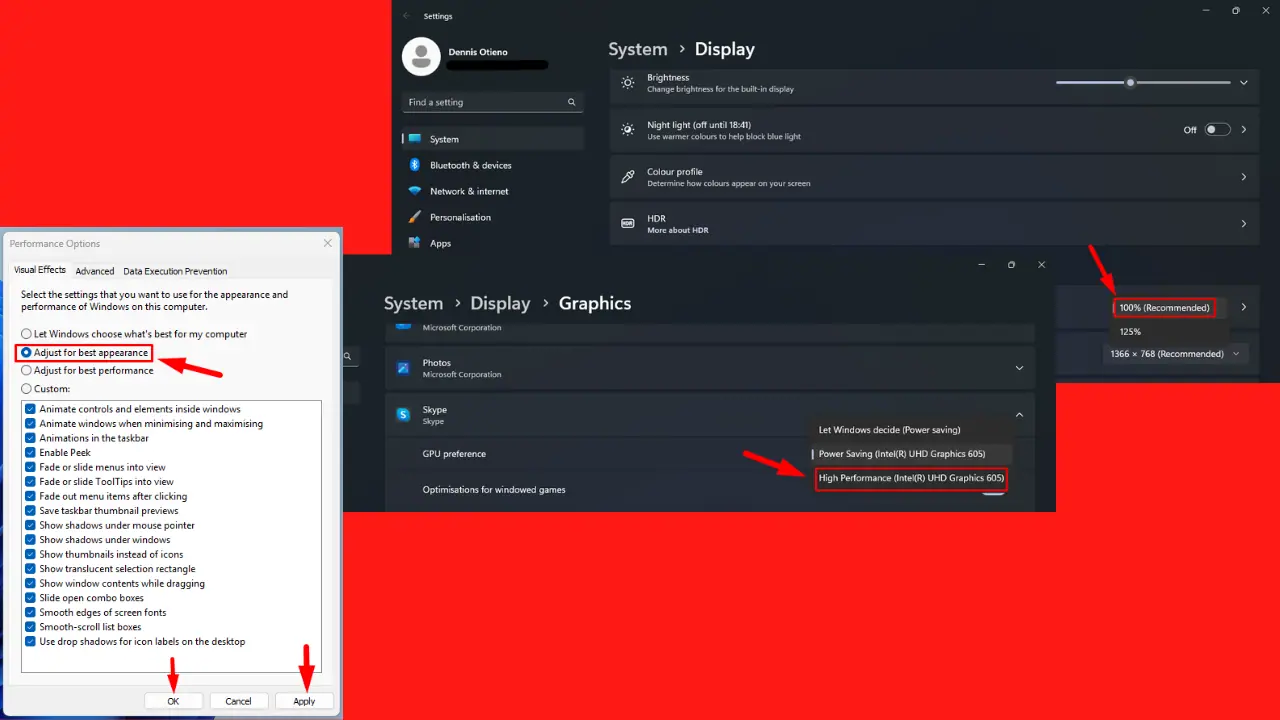


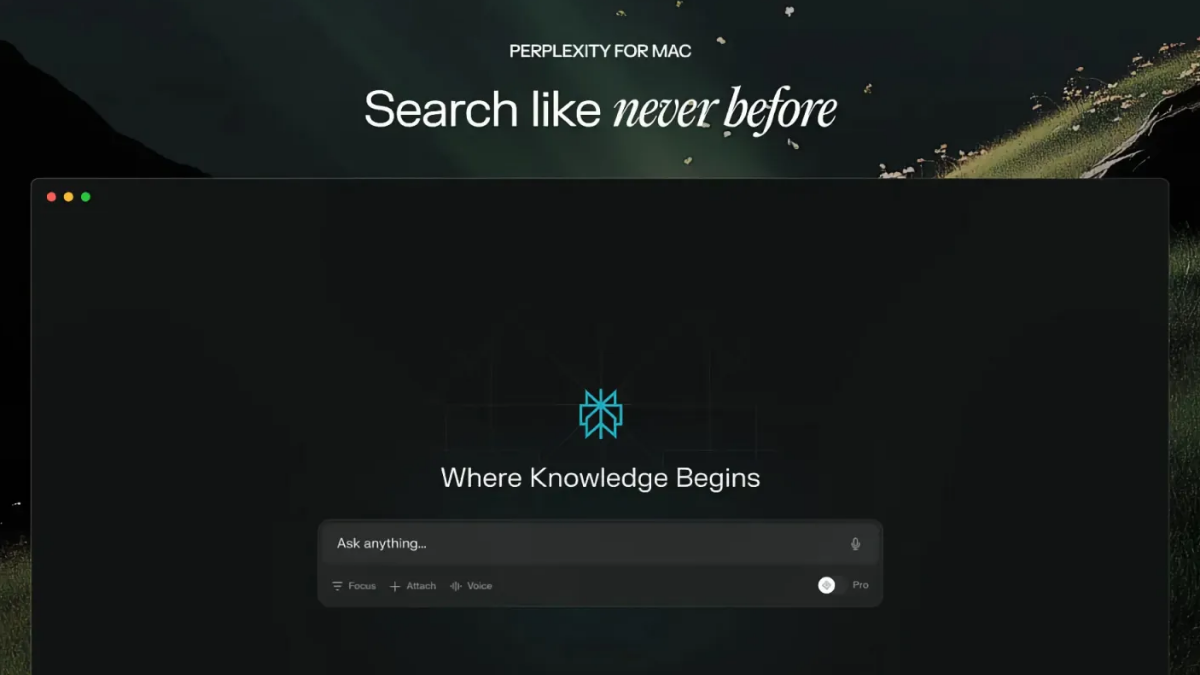
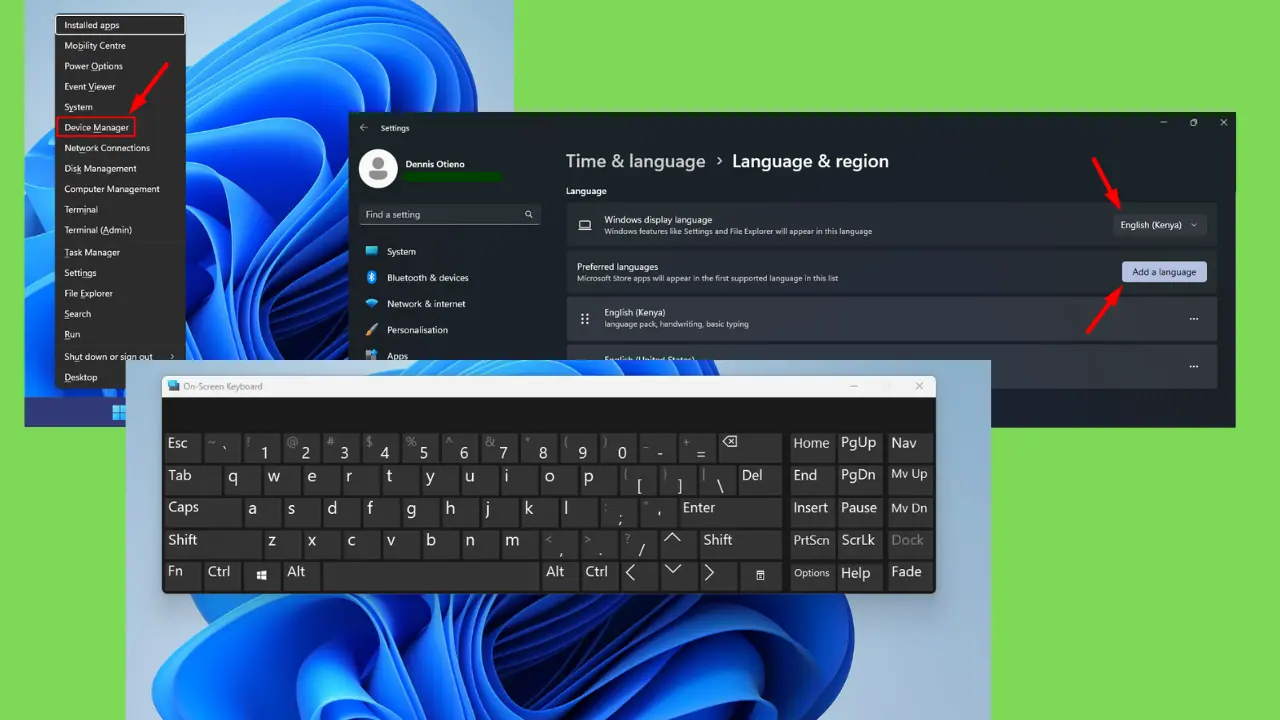

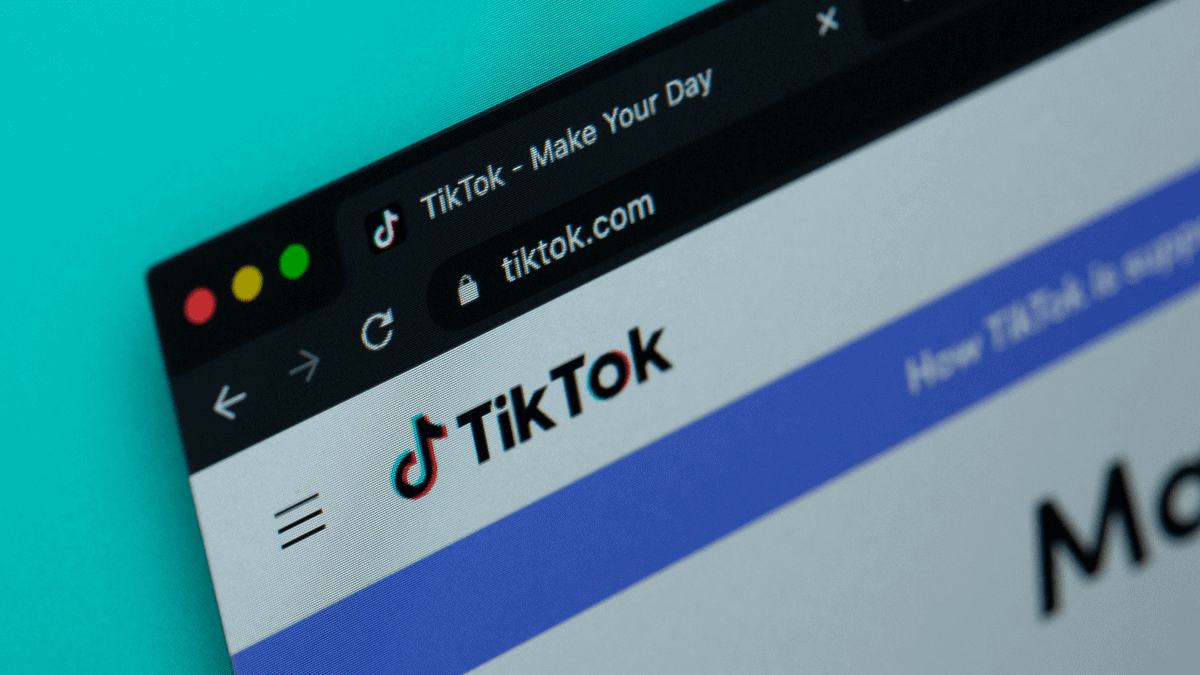
Felhasználói fórum
0 üzenetek